工場出荷時の設定を工場出荷時の状態に戻し、すべてのファイルとソフトウェアを削除します。多くの友人は携帯電話を工場出荷時の設定に設定しますが、コンピュータで工場出荷時の設定を復元する方法を知っていますか? win7を例として使用してプロセスを共有しましょう。
1. まず、コンピューターの電源を入れ、win7 アイコンが表示されたらそれをクリックします。
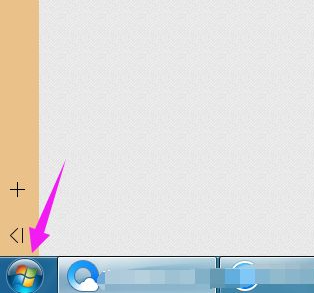
2. 次に、[コントロールパネル]を開きます。
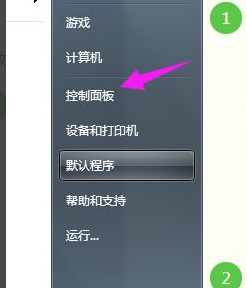
#3. 次に、[システム] を見つけて、クリックして開きます。
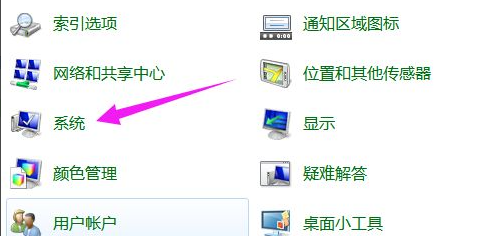
4. システム ウィンドウで [システムの保護] をクリックします。
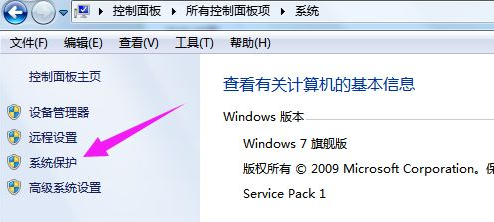
5. 次に、[システムの復元] オプションを選択します。
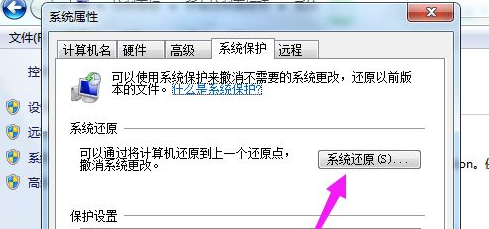
#6. 次に、このインターフェイスが表示され、[次へ] をクリックします。
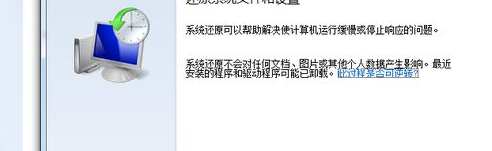
#7. 復元ポイントを選択します (通常、これがデフォルトの初期状態です)。
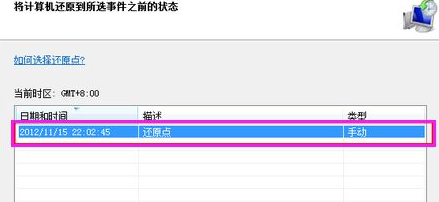
#8. 最後に、このインターフェイスが表示され、[完了] をクリックして復元プロセスに入ります。
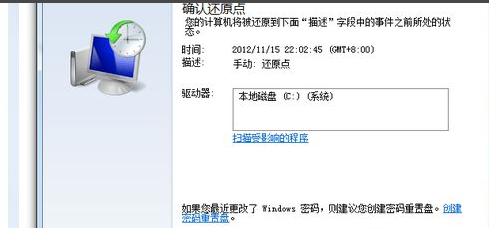
#上記は、win7 を工場出荷時の設定に戻す詳細な手順です。皆様のお役に立てれば幸いです。
以上がwin7コンピュータで工場出荷時の設定を復元する方法を教えますの詳細内容です。詳細については、PHP 中国語 Web サイトの他の関連記事を参照してください。